 Прикупивши новеньку веб-камеру для свого ПК, кожен користувач прагне якнайшвидше випробувати її можливості. Правда, з легкістю вдається це, на жаль, не всім, бо то шнур в комплекті відсутня, то Windows, як на зло, не хоче розпізнавати підключений пристрій. У підсумку сидиш над нею і думаєш, як би так встановити куплену веб-камеру на свій комп’ютер. Зі шнуром, звичайно, нічого не поробиш: без нього процес установки немислимий. А ось, якщо немає диска з драйверами або пристрій просто не визначається, обійтися без додаткових витрат просто. Хочете знати як?
Прикупивши новеньку веб-камеру для свого ПК, кожен користувач прагне якнайшвидше випробувати її можливості. Правда, з легкістю вдається це, на жаль, не всім, бо то шнур в комплекті відсутня, то Windows, як на зло, не хоче розпізнавати підключений пристрій. У підсумку сидиш над нею і думаєш, як би так встановити куплену веб-камеру на свій комп’ютер. Зі шнуром, звичайно, нічого не поробиш: без нього процес установки немислимий. А ось, якщо немає диска з драйверами або пристрій просто не визначається, обійтися без додаткових витрат просто. Хочете знати як?
Крок № 1: Ознайомлення з інструкцією
Задаючись питанням, як встановити веб-камеру на комп’ютері, для початку варто уважно прочитати прикладену до неї інструкцію. Справа в тому, що різні виробники рекомендують встановлювати веб-ку по-різному: в одних потрібно спочатку підключити її до комп’ютера, а потім встановити програмне забезпечення; інші ж рекомендують діяти як раз навпаки. Тому, щоб не ризикувати працездатністю девайса, краще приділити кілька хвилин читання йде з ним у комплекті інструкції.
Крок 2: Підключення та установка ПО
Найчастіше для установки веб-камери потрібно спочатку підключити її до комп’ютера. З цим в принципі складності виникають рідко, бо для підключення досить під’єднати до веб-ке шнур, який йде з нею в комплекті, а потім вставити його в відповідний робочий USB-роз’єм на ПК.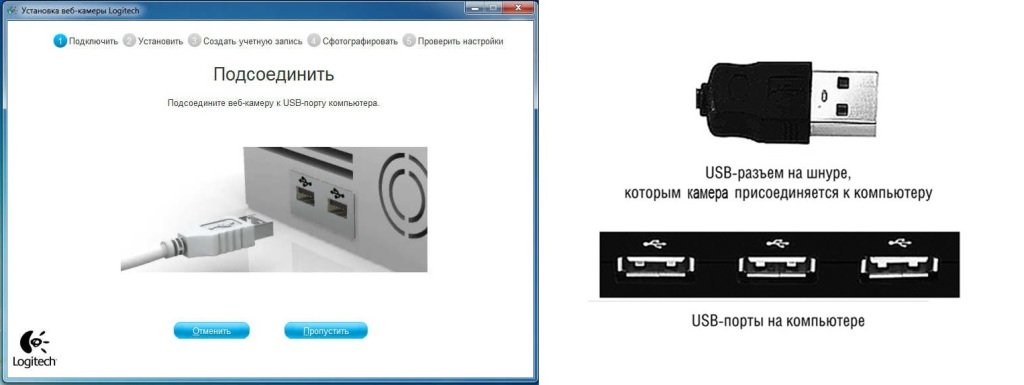
Що стосується установки драйверів, то за наявності відповідного інсталяційного диска, потрібно просто вставити його в привід і слідувати підказкам майстра установки до повного завершення копіювання програмних файлів веб-камери на комп’ютер. Однак якщо такого диска немає в наявності / не працює дисковод / після завершення установки пристрій не виявляється або визначається як невідоме, варто спробувати реанімувати його вручну. Виконати це «нелегку задачу можна 2 способами.
Варіант № 1. Пошук драйверів вручну
Для того щоб визначити, яке саме програмне забезпечення підійде для веб-камери, після її підключення до комп’ютера доведеться навідатися в «Диспетчер пристроїв». Для цього потрібно лише вбити відповідне значення в пошуковий рядок меню «Пуск», а потім натиснути Enter.
Далі після появи віконця «Диспетчер пристроїв» знаходимо в ньому невідомий пристрій, позначений жовтим трикутником з чорним знаком оклику, клікаєм на його ярличку правою кнопкою миші, а потім вибираємо пункт «Оновити драйвери». Далі даємо можливість Windows самостійно відшукати драйвера для веб-камери через інтернет:
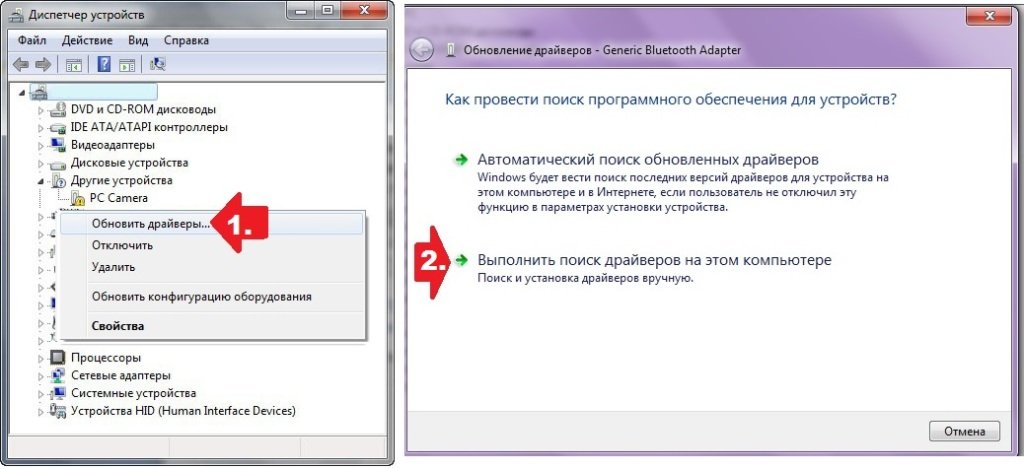
Якщо ж подібним способом відшукати не вдалося, повертаємося в «Диспетчер пристроїв», вибираємо невідоме обладнання і клацанням правої клавіші миші в меню, що з’явилося, тиснемо «Властивості». Після цього клікаєм у віконці вкладку «Відомості» і відзначаємо в панелі «Властивості» параметр «ІД обладнання»:
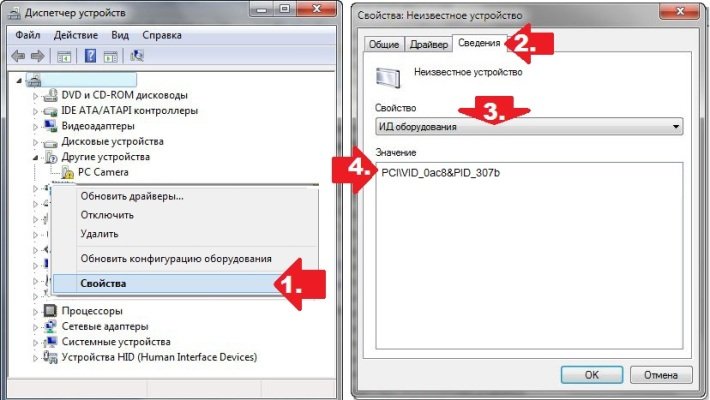
Тепер копіюємо дані, що відобразилися в полі «Значення», заходимо на сайт devid.info, вставляємо їх у пошуковий рядок і натискаємо «Знайти». В результаті в лічені секунди онлайн-сервіс визначить обладнання як веб-камеру і запропонує завантажити для неї драйвера. Тиснемо кнопку у вигляді дискетки навпроти відповідного варіанту і викачуємо З веб-ки на свій комп’ютер.
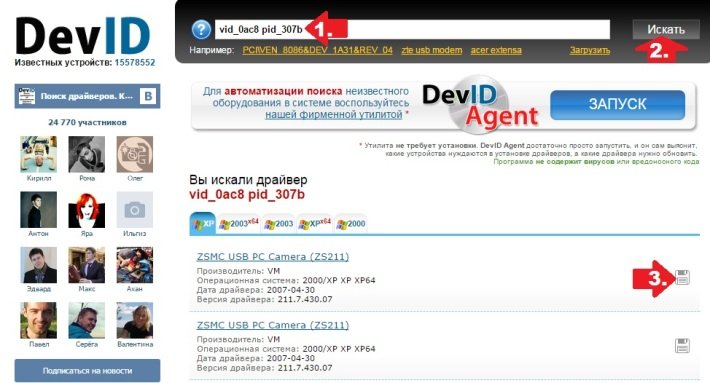
Подальші дії принципи аналогічні тим, що виконуються при стандартній установці драйвера пристрою:
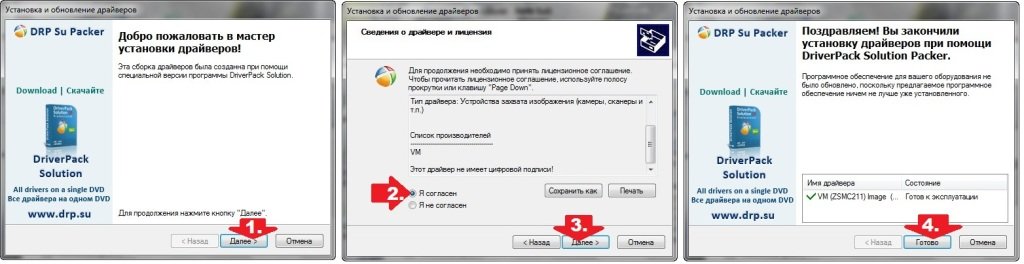
У цьому випадку, щоправда, може знадобитися відключити перевірку підпису встановленого драйвера. Як це зробити, читайте тут.
Варіант № 2. Налагодження через DriverPack Solution
У тому разі є визначити ІДЕНТИФІКАТОР пристрою не вдається або просто не хочеться витрачати на це свій час, можна скористатися такою програмкою, як DriverPack. Встановлюється вона досить просто:
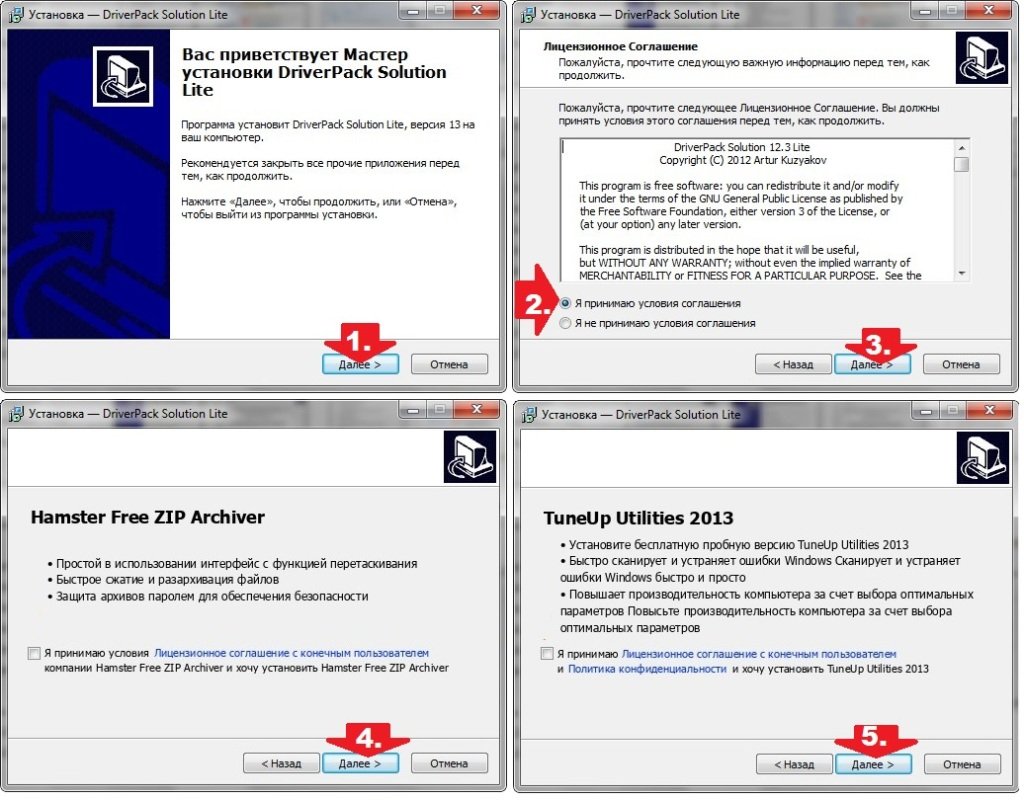
Так чи інакше, після завершення установки утиліти потрібно лише запустити її і вибрати в ній вкладку Online. В результаті програмка автоматично визначить, які драйвера потребують встановлення. Знаходимо дані веб-камери, виставляємо в меню зліва параметри для завантаження програмного забезпечення і після кліка на відповідну веб-ке тиснемо кнопку OK:
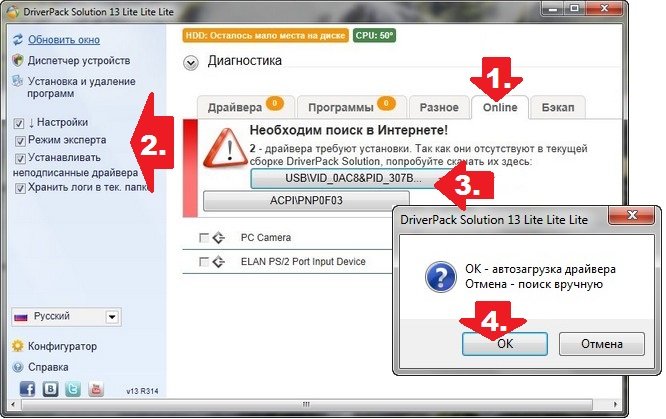
Надалі залишиться лише дочекатися завершення завантаження архіву з драйверами і встановити їх, як зазначено вище, щоб приступити до довгоочікуваного використання веб-камери.
![]()



